In der TI-Nspire™ Applikation für iPad® erfolgt das Verwalten von Ordnern über den Hauptbildschirm.
| ▶ | Tippen Sie auf das Ordner-Symbol, um einen Ordner zu öffnen. |
| • | Sobald Sie einen Ordner geöffnet haben, werden alle Dokumente dieses Ordners angezeigt. |
| • | Tippen Sie auf das Dokumenten-Symbol, um ein Dokument des jeweiligen Ordners zu öffnen. |
| • | Tippen Sie auf den Ordner, um den Ordner zu schließen, ohne zuvor irgendwelche Dokumente geöffnet zu haben. |
| 1. | Tippen Sie auf Hinzufügen Neues und dann auf Ordner. |
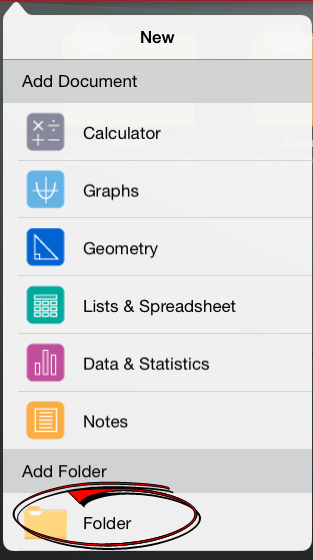
| 2. | Um den Ordner zu benennen, tippen Sie auf den Standardnamen, der dem Ordner zugewiesen wurde. |
| 3. | Geben Sie einen neuen Namen ein und tippen Sie dann auf Zurück. |
Hinweis: Ordner können zwar Dokumente, aber keine Unterordner enthalten.
Sie können auch einen neuen Ordner erstellen, indem Sie ein Dokument auf ein anderes Dokument ziehen.
| 1. | Tippen Sie auf Bearbeiten. |
| 2. | Ziehen Sie ein Dokument auf ein anderes Dokument, um einen neuen Ordner zu erstellen, der dann beide Dokumente enthält. |
| 3. | Tippen Sie auf Fertig. |
| 4. | Benennen Sie den Ordner gegebenenfalls um. |
| 1. | Tippen Sie auf den Standardnamen des Ordners. |
Die Tastatur wird eingeblendet.
| 2. | Geben Sie einen neuen Namen ein und tippen Sie dann auf Zurück. |
Der neue Name wird angezeigt und die Tastatur geschlossen.
Hinweis: Um wieder zum TI-Nspire™ Hauptbildschirm zu gelangen, ohne das Element umzubenennen, tippen Sie einfach auf einen leeren Bildschirmbereich.
Bevor Sie einen Ordner löschen, sollten Sie bedenken, dass Ordner mehrere Dokumente enthalten können. Vielleicht möchten Sie vor dem Löschen des Ordners dessen Inhalt überprüfen.
| 1. | Tippen Sie auf Bearbeiten. |
| 2. | Tippen Sie  auf den Ordner, den Sie löschen möchten. auf den Ordner, den Sie löschen möchten. |
| • | Tippen Sie auf Löschen , um den Ordner zu löschen. |
| • | Tippen Sie auf Abbrechen, um den Löschvorgang abzubrechen. |
| 3. | Tippen Sie auf Fertig. |

